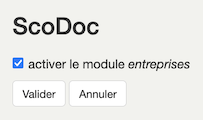11 KiB
Module "relations entreprises"
Ce module de ScoDoc a pour but de permettre aux utilisateurs de retrouver et mémoriser toutes les relations entreprises dans un même endroit. La base de données est commune aux départements de l'établissement, mais l'application offre des droits de consultation et de modification différenciés.
Ce projet a été développé en 2021-2022, par Arthur Zhu, apprenti de l'IUT de Villetaneuse financé par l'Association ScoDoc.
Voir présentation vidéo détaillée sur YouTube.
Fonctionnalités
Le module, intégrée à ScoDoc, fournit pour l'instant:
- Saisie et gestion des entreprises, sites et correspondants
- Saisie et gestion des offres de stage et d'apprentissage
- Saisie et gestion de la taxe d'apprentissage
- Envoi des offres aux responsables de formations
- Historique à propos des entreprises
- Historique des modifications des fiches entreprises
- Systèmes de rôles et de permissions pour les accès.
Activation du module
Pour disposer du module "relations entreprises" dans votre établissement, il faut m'activer dans le panneau de configuration global (en tant qu'administrateur, lien "Configuration" sur la page d'accueil principale). Cocher activer le module entreprises
Il sera alors disponible pour tous les départements via le menu principal
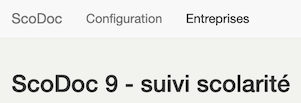
Les utilisateurs
- le pôle des relations extérieures (le responsable, l'assistant, les chargés de relations entreprises)
- les secrétariats pédagogiques
- les responsables de stage
- les responsables de formations
Des actions et visibilités différentes selon le rôle de l'utilisateur (voir section "Rôles" plus loin).
Rôles et permissions
Ses rôles ne sont pas reliés à des département. Les rôles permettent aux utilisateurs d'avoir différentes permissions selon le rôle qu'il possède.
Rôles:
- AdminEntreprise
- UtilisateurEntreprise
- ObservateurEntreprise
Permissions:
- RelationsEntreprisesView -> Voir l'application relations entreprises
- RelationsEntreprisesChange -> Modifier les entreprises
- RelationsEntreprisesExport -> Exporter les données de l'application relations entreprises
- RelationsEntreprisesSend -> Envoyer des offres
- RelationsEntreprisesValidate -> Valide les entreprises
- RelationsEntreprisesCorrespondants -> Voir les correspondants
Saisie et gestion des entreprises, sites et correspondants
Page "Entreprises"
Les entreprises dans la base de données apparaissent alors dans une liste d'entreprise où leur SIRET est un lien vers leur fiche entreprise. Il y a 2 checkbox pour pouvoir afficher toutes les entreprises de la base (les entreprises désactivées en rouge) ou/et que les associations partenaires.
Fiche entreprise
Chaque entreprises de la base possède une fiche entreprise avec dessus les informations de l'entreprise (SIRET, nom, adresse, code postal, pays), les sites, les correspondants, les offres, les dernières opérations, l'historique concernant l'entreprise.
Ajouter une entreprise
Pour ajouter une entreprise dans la base, il y a un bouton Ajouter une entreprise sur la page "Entreprises" qui vous emmène vers un formulaire
comportant 2 partie, une partie entreprise avec tous les champs sur l'entreprise
(SIRET, nom, adresse, code postal, pays) puis une partie contact optionnelle
avec les champs concernant le contact de cette entreprise (nom, prenom,
téléphone mail, poste, service) avec au moins un moyen de contact (téléphone ou
mail). Un site par défaut est automatiquement créé avec les informations de
l'entreprise.
En saisissant un SIRET dans le formulaire d'ajout d'entreprise, le formulaire peut auto remplir le formulaire si le SIRET saisi correspond à celle d'une entreprise. Il auto-remplit les champs: nom, adresse, code postal.
Modifier une entreprise
Pour modifier une entreprise, on peut le faire à partir de la liste des
entreprises ou alors sur la fiche entreprise de l'entreprise avec le bouton
Modifier sous les informations de l'entreprise. Toutes les informations de
l'entreprise peuvent être modifiés sauf le SIRET.
Les champs sont préremplis avec les informations actuelles de l'entreprise
Activer/Désactiver une entreprise
On peut activer et désactiver une entreprise, on peut le faire à partir de la
liste des entreprises ou alors sur la fiche entreprise de l'entreprise avec le
bouton Désactiver ou Activer. On peut écrire une note sur la désactivation
de la fiche entreprise.
Validation d'une entreprise
Les administrateurs du module gestion des relations entreprises doivent valider les entreprises saisies par les utilisateurs pour qu'il soit affichés dans la liste des entreprises.
Ajouter et modifier un site
Pour ajouter/modifier un site sur une fiche entreprise, il y a un bouton
Ajouter site et un autre bouton Modifier sous les informations d'un site sur
la fiche entreprise qui vous emmène vers un formulaire pour ajouter un site ou
modifier un site. (nom unique)
Ajouter un correspondant
On peut ajouter un correspondant à une entreprise avec le bouton Ajouter correspondant présent sous les informations des sites qui vous emmène vers un
formulaire avec plusieurs champs (nom, prénom, téléphone, mail, poste, service).
Les champs nom, prénom sont obligatoires. Il faut que le contact possède au
moins un moyen de contact c'est-à-dire soit un téléphone, soit un mail. Le poste
et le service dans lequel il travaille est optionel.
Les contacts ne peuvent pas avoir le même nom et prénom au sein d'une même entreprise.
On peut saisir plusieurs correspondants en une seule fois sur le même formulaire
avec le bouton Ajouter un correspondant.
Modifier un correspondant
Pour modifier un correspondant, on peut le faire avec le bouton Modifier correspondant sous les informations du correspondant présent sur la fiche
entreprise de celle-ci. Toutes les informations du correspondant peuvent être
modifiés.
Les champs sont préremplis avec les informations actuelles du contact.
Supprimer un correspondant
Pour supprimer un correspondant, on peut le faire avec le bouton Supprimer correspondant.
Page offres expirés
C'est une page qui regroupe toutes les offres dont la date d'expiration est
passées. Elle est accessible sur chaque fiche entreprise avec le bouton Voir les offres expirées.
Pages "Correspondants"
C'est une page qui affiche la liste des contacts avec le nom de leur entreprise cliquable qui envoie sur la fiche entreprise de l'entreprise.
Exportation/Importation des données
Les données de la base sont exportables en .xlxs avec le bouton présent sur la
page "Entreprises" Exporter les données. La feuille Excel est composée de 3
feuilles:
- Feuille "Entreprises"
- Feuille "Sites"
- Feuille "Correspondants"
On peut importer des données par fichier Excel (.xlxs) avec le bouton Importer des données présent sur la page "Entreprises". Il faut récupérer la feuille
Excel exemple pour avoir les titres correctement présents avec le lien Obtenir la feuille excel à remplir et le remplir. L'importation réussie s'il passe les
vérifications et sont directement ajoutés à la base.
Feuille importation:
- Feuille "Entreprises": création et modification d'entreprises
- Feuille "Sites": création et modification de sites / partie avec les titres en rouges -> ajout de correspondant lié au site de la même ligne (1 seul ajout)
- Feuille "Correspondants": modification de correspondants uniquement
Saisie et gestion des offres de stage et d'apprentissage
Visibilité d'une offre
Une offre est lié à un ou plusieurs départements se qui change sa visibilité.
Ajouter une offre
On peut ajouter une offre à une entreprise avec le bouton Ajouter offre
présent sur la fiche entreprise qui vous emmène vers un formulaire avec
plusieurs champs (intitulé, description, type de l'offre, missions, durée,
départements et date d'expiration).
Modifier une offre
Pour modifier une offre, on peut le faire avec le bouton Modifier l'offre sous
les informations de l'offre présent sur la fiche entreprise de celle-ci. Toutes
les informations du peuvent être modifiés.
Les champs sont préremplis avec les informations actuelles de l'offre.
Supprimer une offre
Pour supprimer une offre, on peut le faire avec le bouton Supprimer l'offre.
On peut supprimer toutes les offres.
Attacher un fichier à une offre existante
On peut attacher un ou plusieurs fichiers à une offre avec le lien Ajoutez un fichier sous les informations de l'offre qui vous emmène vers un formulaire ou
il faut choisir le fichier à attaché. Les extensions de fichier acceptés sont
.docx et .pdf
Le fichier est stocké sur le disque.
Télécharger un fichier attaché
On peut télécharger un fichier attaché à une offre en cliquant sur le nom du fichier.
Supprimer un fichier attaché a une offre existante
Chaque fichier attaché à une offre peut être supprimé.
Saisie et gestion de la taxe d'apprentissage
Ajout taxe d'apprentissage
Sur la fiche entreprise, il est possible de saisir la taxe d'apprentissage
versée par l'entreprise avec l'année, le montant et une note avec le bouton
Ajouter taxe d'apprentissage.
Modifier/Supprimer taxe d'apprentissage
Il est possible de modifier et de supprimer les informations sur la taxe d'apprentissage.
Historique des modifications des fiches entreprises
Toutes les opérations de création, modification, suppression est ajouté dans la liste des dernières opérations de toutes les entreprises et sur leur propre fiche entreprise qui sert d'historique des modifications.
Ajouter un étudiant qui a déjà réalisé un stage ou une alternance au sein de l'entreprise
On peut ajouter un étudiant qui a déjà réalisé un stage ou une alternance au
sein de l'entreprise avec le bouton Ajouter historique qui vous emmène vers un
formulaire avec les champs étudiant (auto suggestion de nom d'étudiant selon la
saisie), type de l'offre, date début et date fin.
Envoi des offres aux responsables de formations
Envoi des offres aux responsables
Sous chaque offre, il y a un bouton Envoyer offre qui permet d'envoyer une
offre à un utilisateur de ScoDoc avec un champ (auto suggestion). Les offres
envoyées arrivent sur la page "Offres reçues"
(.../ScoDoc/entreprise/offres_recues)
Envoie a plusieurs utilisateurs possible avec le bouton Ajouter un responsable qui rajoute un champ.
Page "Offres reçues"
La page "Offres reçues" affichent les offres qui ont été envoyés par d'autres utilisateurs ScoDoc.